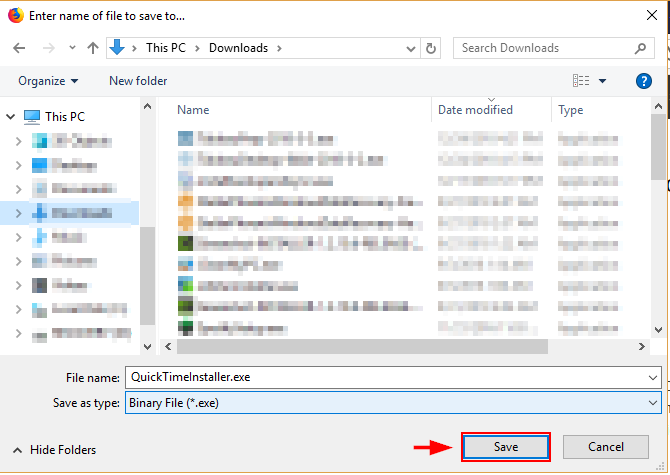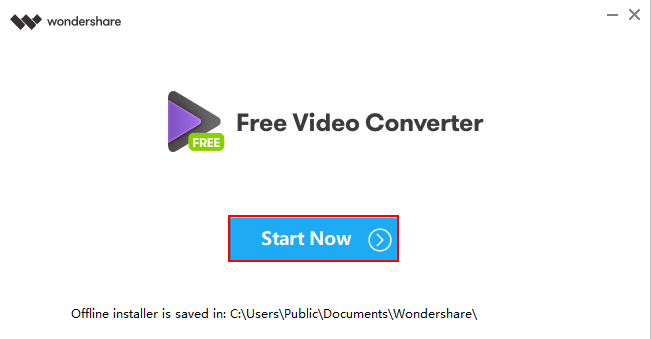Heutzutage haben wir endlose Möglichkeiten, Streaming-Unterhaltung online anzusehen. Wenn Sie unterwegs sind oder kein WLAN erwarten, können Sie auch Videodateien herunterladen, um sie unterwegs anzusehen.
Aber manchmal gibt es ein Problem: Du öffnest die Datei, machst dich bereit, um sie zu genießen … und sie wird nicht abgespielt. Wenn Sie eine .mov-Datei haben, benötigen Sie eine bestimmte Video-Player-Software, um sie anzuzeigen – und sie ist nicht vorinstalliert Windows 10. Befolgen Sie die nachstehenden Anweisungen, um dieses Problem zu beheben.
Was ist eine .MOV-Datei?
Videos und Filme werden häufig im MOV-Format auf Ihrer Festplatte gespeichert. Sie erkennen dies an der Erweiterung ".mov" nach dem Namen der Datei. Das Format wurde erstellt von Apple und ist mit beiden kompatibel Windows und Mac – wenn Sie den Quicktime-Player verwenden.
Schnelle Zeit Der Player wird mit macOS ausgeliefert (lesen Sie unseren Mac Media Player Test) und kann unter kostenlos heruntergeladen werden Windows. Obwohl .mov-Dateien ausgeführt werden können Windows Über QuickTime können sie nicht mit ausgeführt werden Windows Media Player (mit Ausnahme von Windows Media Player Version 12).
Darüber hinaus verursacht Digital Rights Management (DRM) Probleme bei Videoplayern, die urheberrechtlich geschützte oder raubkopierte Inhalte streamen.
Jetzt zeigen wir Ihnen drei Möglichkeiten, um eine MOV-Datei zu öffnen oder abzuspielen Windows 10.
Methode 1: Verwenden von Quicktime Player
Laden Sie den Quicktime Player herunter
Als ein Windows Benutzer können Sie Quicktime Player online von der herunterladen Apple Seite hier. Beachten Sie jedoch, dass ab 2016 Apple unterstützt Quicktime nicht mehr für Windows. Es werden keine Updates empfangen. Dies bedeutet, dass Sie eine ältere Version ausführen, die für Sicherheitslücken anfällig ist.
Schritt 1: Drücke den Herunterladen Taste.
Schritt 2: Klicken Datei speichern.
Schritt 3: Sobald sich das Popup öffnet, klicken Sie auf sparen.
Schritt 4: Öffnen Sie den Download-Ordner auf Ihrem Computer (oder über Ihren Browser) und öffnen Sie die Datei, die Sie herunterladen möchten.
Schritt 5: Sobald das Installationsprogramm geöffnet wird. Schlagen Nächster.
Schritt 6: Akzeptieren Sie die Lizenzvereinbarung.
Schritt 7: Klicken Installieren.
Quicktime verwenden
Schritt 1: Suchen Sie die Datei, die Sie öffnen möchten. Klicken Sie mit der rechten Maustaste und wählen Sie Öffnen mit. Dann wählen Sie QuickTime Player. Genießen!
Oder finden Sie den Quicktime Player im Windows Suchleiste. Doppelklicken Sie auf die Anwendung Quicktime Player.
Schritt 2: Sobald Quicktime geöffnet ist, klicken Sie auf Datei, dann klick Öffnen Datei.
Schritt 3: Suchen Sie die zu öffnende Datei und öffnen Sie sie.
Methode 2: MOV-Dateien abspielen mit Windows Medien
Die neueste Version von Windows Media Player (Version 12) Ermöglicht die Wiedergabe von MOV-Dateien. Windows Media Player ist auf Ihrem Computer installiert Windows PC.
Schritt 1: Öffnen Sie die App. Art "Windows Media Player “im Windows Suchfeld und öffne es, wenn es erscheint.
Schritt 2: Sobald die App geöffnet ist, klicken Sie auf Alt + H. Dann wählen Sie Über Windows Media Player.
Schritt 3: Wenn Ihre Version mit einer 12 führt, haben Sie Version 12 und können .mov-Dateien mit abspielen Windows Media Player. Andernfalls müssen Sie eine der anderen Methoden zum Abspielen von MOV-Dateien ausprobieren oder Ihre aktualisieren Windows Media Player.
Schritt 4: Geöffnet Windows Media Player, indem Sie ihn in das Suchfeld eingeben.
Schritt 5: Klicken Sie mit der rechten Maustaste auf das Video oder Bild, das Sie anzeigen möchten. Dann klick abspielen.
Sie können die Datei stattdessen auch von Ihrem Computer aus öffnen. Klicken Sie mit der rechten Maustaste auf die Datei, die Sie öffnen möchten. Wählen Öffnen mit. Dann klick Windows Medien Spieler.
Methode 3: MOV in andere Dateiformate konvertieren
Sie können die Datei auch mit einem anderen Videoplayer öffnen. Dazu muss es im richtigen Format vorliegen. Sie können das Format einer MOV-Datei in eine kompatible WAV- oder MP4-Datei ändern, indem Sie ein Konvertierungsprogramm wie das folgende verwenden Wondershare Video Converter (Lesen Sie unseren ausführlichen Testbericht).
Schritt 1: Gehen Sie zum obigen Link. Klicken "frei bekommen für Windows“. Dann drück Installieren.
Schritt 2: Schlagen Start jetzt. Folgen Sie dann dem Installationsprozess.
Schritt 3: Nachdem Wondershare installiert und auf Ihrem PC geöffnet ist, klicken Sie auf Dateien hinzufügen in der oberen linken Ecke. Suchen Sie im Popup nach der Datei, die Sie konvertieren möchten Windows Explorer-Fenster. Sobald Sie es gefunden haben, wählen Sie Öffnen.
Schritt 4: Stellen Sie sicher, dass in der oberen rechten Ecke das richtige Format ausgewählt ist. Dann klick Konvertieren alles.
Fazit
Eine MOV-Datei ist nicht genau ein universelles Format. In diesen Tagen jedoch modern Windows Computer kommen mit Windows Media Player 12, mit dem Sie trotzdem MOV-Dateien anzeigen können. Falls Sie eine .mov-Datei haben, die Sie nicht abspielen können, können Sie eine der oben beschriebenen Methoden anwenden, um das Video abzuspielen. Teilen Sie uns mit, welche Methoden für Sie geeignet sind, indem Sie unten einen Kommentar hinterlassen.